Si vous utilisez un serveur Linux et que vous n'êtes pas familier avec la ligne de commande, le panneau de configuration vous aidera à gérer le serveur Linux à partir du navigateur Web. Ajenti est un panneau de contrôle gratuit, open-source et léger pour la gestion des serveurs Linux. Il est livré avec de nombreux plugins pour gérer les e-mails, les sites Web, les domaines, etc. Il est écrit en Python et fournit une interface graphique réactive pour gérer le serveur.
Cet article vous montrera comment installer le panneau de configuration Ajenti sur le serveur Ubuntu 20.04.
Exigences
- Un serveur exécutant Ubuntu 20.04.
- Un mot de passe root est configuré sur votre serveur.
Mise en route
Avant de commencer, vous devrez mettre à jour et mettre à niveau votre système vers la dernière version. Vous pouvez le mettre à jour avec la commande suivante :
apt-get update -y
apt-get upgrade -y
Une fois votre système entièrement mis à jour, redémarrez-le pour appliquer les modifications.
Installer le panneau de configuration Ajenti
Par défaut, le package Ajenti n'est pas inclus dans le référentiel par défaut d'Ubuntu. Vous devrez donc télécharger le script d'installation d'Ajenti à partir du site officiel d'Ajenti. Vous pouvez le télécharger avec la commande suivante :
curl -O https://raw.githubusercontent.com/ajenti/ajenti/master/scripts/install.sh
Une fois le script téléchargé, lancez l'installation en exécutant la commande suivante :
bash install.sh
Une fois le panneau de configuration Ajenti installé, vous devriez obtenir le résultat suivant :
:: Installing initscript /usr/bin/systemctl Created symlink /etc/systemd/system/multi-user.target.wants/ajenti.service → /lib/systemd/system/ajenti.service. :: Complete Ajenti will be listening at HTTP port 8000 Log in with your root password or another OS user
Gérer le service Ajenti
Vous pouvez démarrer et arrêter le service Ajenti à l'aide de la commande suivante :
systemctl start ajenti
systemctl stop ajenti
Vous pouvez également vérifier l'état de l'Ajenti avec la commande suivante :
systemctl status ajenti
Vous devriez obtenir le résultat suivant :
? ajenti.service - Ajenti panel
Loaded: loaded (/lib/systemd/system/ajenti.service; enabled; vendor preset: enabled)
Active: active (running) since Sat 2021-05-15 10:35:23 UTC; 32s ago
Process: 8767 ExecStart=/usr/bin/python3 /usr/local/bin/ajenti-panel -d (code=exited, status=0/SUCCESS)
Process: 8779 ExecStartPost=/bin/sleep 5 (code=exited, status=0/SUCCESS)
Main PID: 8780 (python3)
Tasks: 3 (limit: 2353)
Memory: 44.9M
CGroup: /system.slice/ajenti.service
??8780 /usr/bin/python3 /usr/local/bin/ajenti-panel -d
??8787 /usr/local/bin/ajenti-panel worker [restricted session]
May 15 10:35:18 ubuntu2004 systemd[1]: Starting Ajenti panel...
May 15 10:35:23 ubuntu2004 systemd[1]: Started Ajenti panel.
Par défaut, Ajenti écoute sur le port 8000. Vous pouvez le vérifier avec la commande suivante :
ss -tunelp | grep 8000
Vous devriez obtenir le résultat suivant :
tcp LISTEN 0 10 0.0.0.0:8000 0.0.0.0:* users:(("/usr/local/bin/",pid=8787,fd=9),("python3",pid=8780,fd=9)) ino:30581 sk:8 <->
Accéder à l'interface Web Ajenti
Maintenant, ouvrez votre navigateur Web et accédez à l'interface Web Ajenti en utilisant l'URL http://your-server-ip:8000 . Vous serez redirigé vers la page de connexion d'Ajenti :
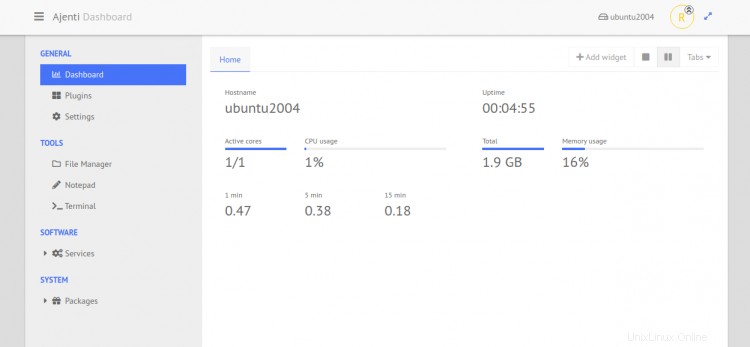
Fournissez votre nom d'utilisateur root, votre mot de passe et cliquez sur Connexion bouton. Vous devriez voir le tableau de bord Ajenti sur la page suivante :
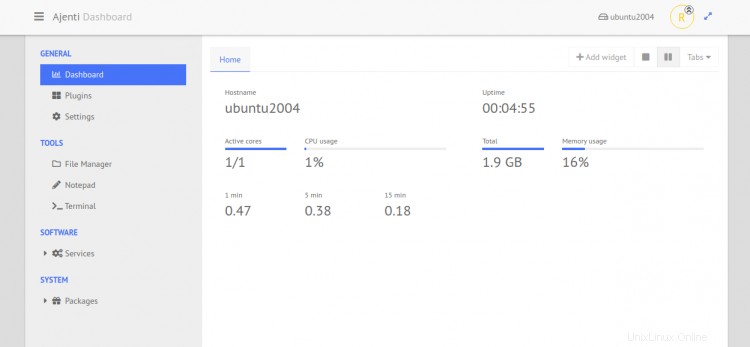
Cliquez sur les Plug-ins . Vous devriez voir la page suivante.
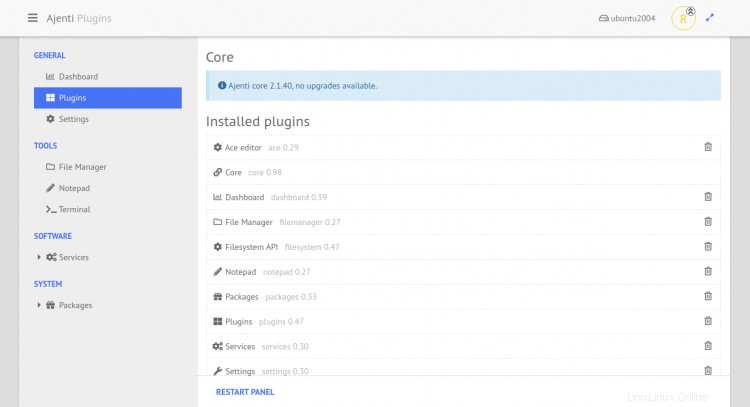
À partir de là, vous pouvez installer les plugins de votre choix pour étendre les fonctionnalités d'Ajenti.
Cliquez sur le Fichier Gestionnaire . Vous devriez voir la page suivante :

À partir de là, vous pouvez créer, gérer et parcourir des fichiers et des répertoires.
Cliquez sur Services . Vous devriez voir la page suivante :
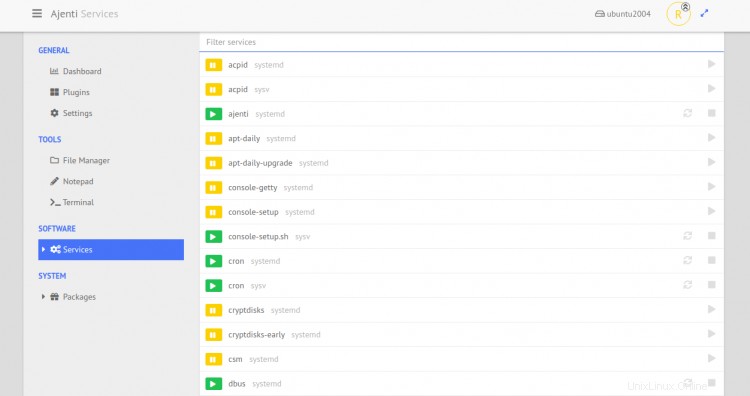
À partir de là, vous pouvez démarrer et arrêter les services système.
Cliquez sur le Terminal . Vous devriez voir la page suivante :
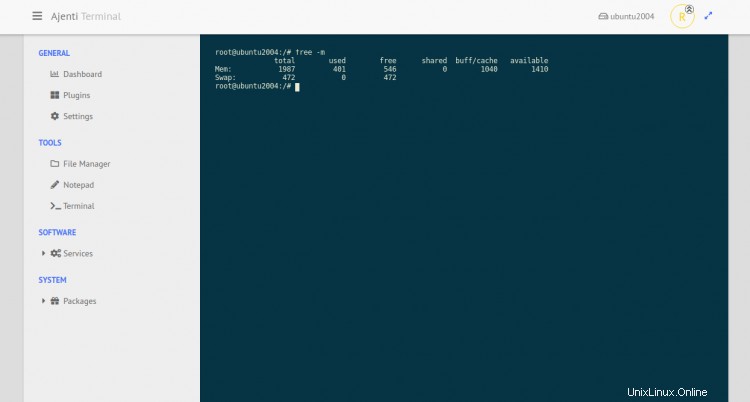
À partir de là, vous pouvez exécuter n'importe quelle commande dans votre système Linux.
Cliquez sur les forfaits => APT . Vous devriez voir la page suivante :
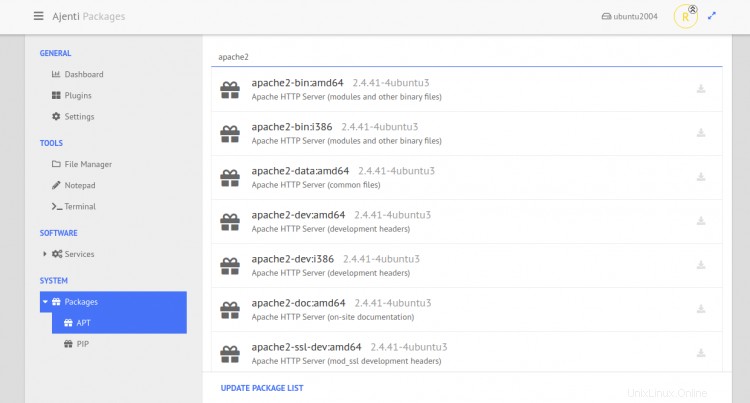
À partir de là, vous pouvez installer et supprimer n'importe quel paquet de votre système.
Conclusion
Toutes nos félicitations! vous avez installé avec succès le panneau de configuration Ajenti sur le serveur Ubuntu 20.04. Vous pouvez désormais gérer facilement votre serveur Linux à partir du navigateur Web.